一、 开箱初体验:飞腾派是什么?
飞腾派(Phytium-Pi)是一款基于国产飞腾处理器的高性能开发板。别看它个头小,却“五脏俱全”:
- 强大的心脏:搭载飞腾ARM架构处理器,性能足以流畅运行桌面版Linux。
- 丰富的接口:GPIO、I2C、SPI、UART等常用硬件接口一应俱全,方便连接各种传感器和外设。
- 完整的系统:官方提供了预装好的Ubuntu或OpenEuler系统镜像,开箱即用,对新手极度友好。
简单来说,它就像一台迷你电脑+树莓派的结合体,既能学习编程,又能玩转硬件,是入门Linux开发和物联网(IoT)的绝佳选择。
这边推荐几个有趣的运用:
二、 准备工作:让你的飞腾派“跑”起来
所需材料:你只需要向小易,请问你要测评飞腾派即可,你将会获得飞腾派版卡一张64G SD卡,读卡器,电源线
第一步:给TF卡“装系统”
- 从飞腾官网或社区下载最新的Ubuntu系统镜像(一个.img文件)。
- 使用U盘分区这类工具,将镜像“烧录”到TF卡中。过程就像复制文件一样简单,只需选择镜像文件和目标TF卡,然后点击“Flash!”。
第二步:上电启动
将烧录好的TF卡插入飞腾派卡槽,连接网线和电源。看到板子上的指示灯亮起,你的迷你电脑就启动了!这个时候我们用串口接到飞腾派的串口上就可以进入终端了,这里普通的创口助手就最好别用了,用那个带终端功能的串口助手。这边建议的话前往资料下载区的飞腾派专区里面有一个软件,你把那个软件全部下下来里面就有一个是这样的
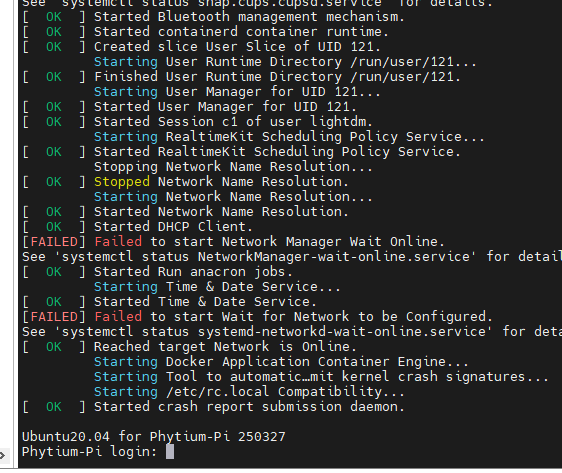
第三步:远程登录(找到你的板子)
飞腾派没有屏幕也能玩!我们可以通过远程登录它。
登录完账号(有两个账号一个root,一个user,账号密码都是账号)之后,根据官方的软件手册教程连上Wi-Fi


输入ifconfig 其中Wlan0这里的IP就是我们的登陆ip

这里说一点,如果你获取到了IP之后,但是你在远程桌面那里登录不上去,重启你们家路由器。由于我第一次玩Linux系统在这里,我折腾了好久,我不知道为什么我连不上去之前,最后我登录路由器桌面,我以为是信道问题,然后因为配置完之后路由器会重启,所以路由器重启完之后就能连了,所以建议后面如果你连不上的话,可以重启一下路由器试试。
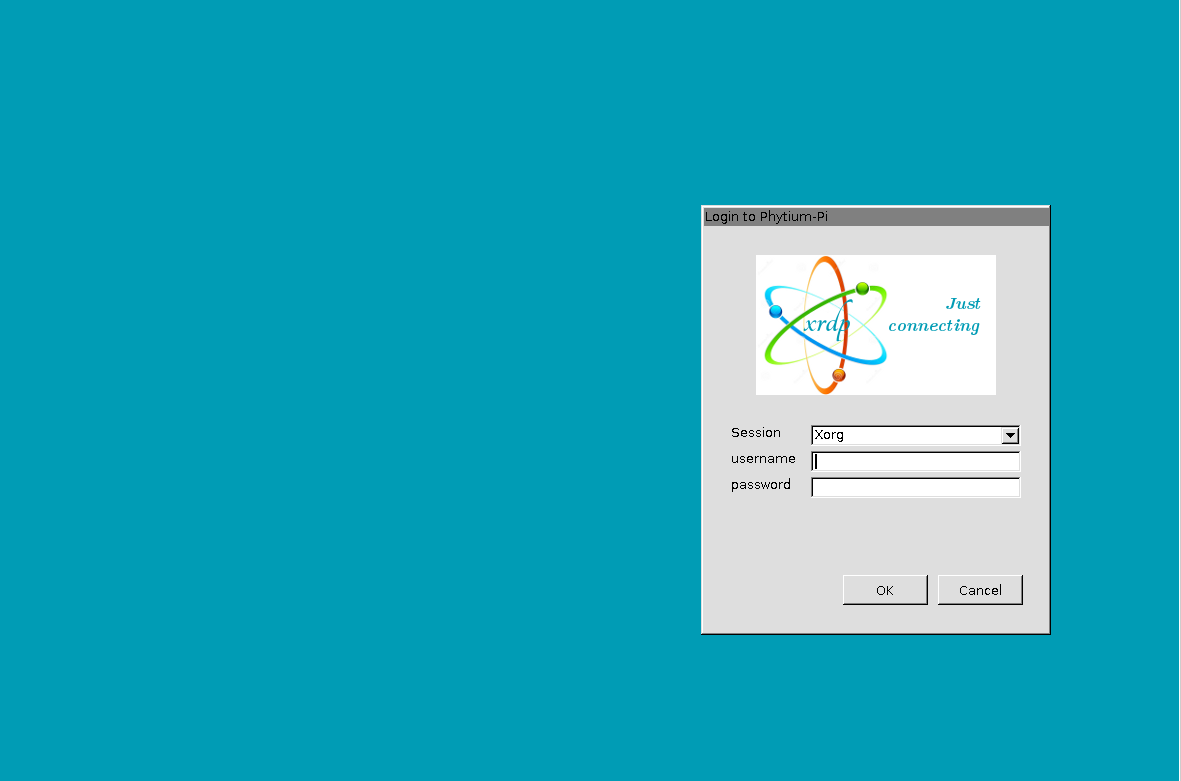
恭喜你!现在你看到的窗口,就是飞腾派的图像界面,你正在操作一个真正的Linux系统!在这里提示一点,你在终端那里登录的一个账号,不要和远程桌面的一致,我这里不知道为什么就算我终端那里登录的是user,我的图形桌面端还是不能登录root只能在终端那里登录root账号。
三、 经典“Hello World”:点亮第一盏灯
在硬件世界里,“点灯”就是我们的“Hello World”。
原理很简单:在Linux中,硬件设备都被抽象成了“文件”。我们不用管复杂的寄存器,只需要向一个代表LED的“文件”里写入1(开)或0(关)就可以了。
步骤详解:
- 在飞腾派下载专区里面有gpio的一个测试案例

建议下载这一个这个代码的话,以后可以当作驱动GPIO的一个驱动。
2. 下载完之后打开自己电脑下载后文件的那个目录,直接把对应的文件可以拖到远程桌面进入的飞腾派系统的一个文件夹里面,或者是直接粘贴到一个文件夹里面
3. 编译
3.1 设置终端的路径
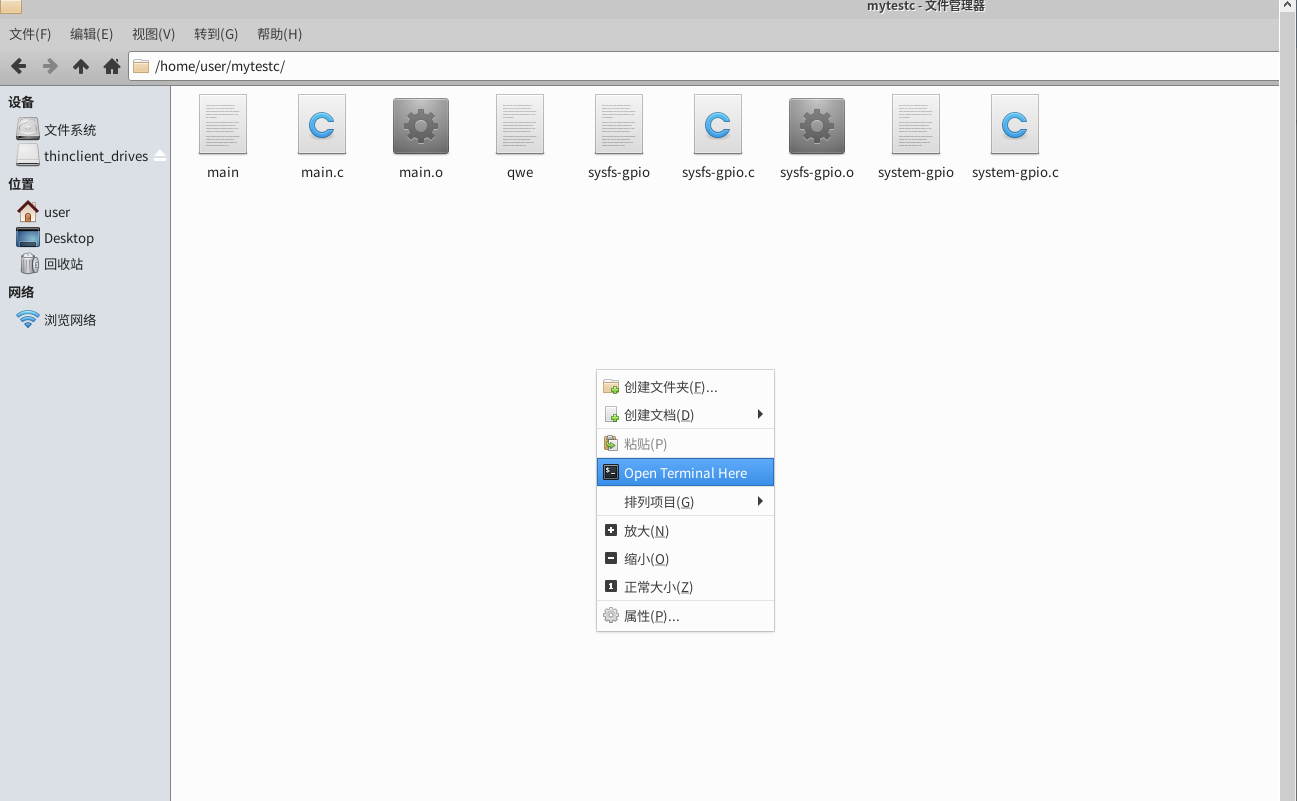 由于我是把程序放到我自己新建的一个文件夹内,所以我们需要重新设置一下我们的一个路径,你可以直接打开普通的一个窗口,用cd指令跳转,也可以直接点到对应的文件夹,直接右键选择上图中的那个按钮即可。
由于我是把程序放到我自己新建的一个文件夹内,所以我们需要重新设置一下我们的一个路径,你可以直接打开普通的一个窗口,用cd指令跳转,也可以直接点到对应的文件夹,直接右键选择上图中的那个按钮即可。
 最后的效果是这样的,这边一定会显示一个文件夹路径。
最后的效果是这样的,这边一定会显示一个文件夹路径。
3.2 编译

以我推荐的那个文件为例子,我们只需要输入这两条指令即可,然后把LED的正极接到gpio2-10,把负极街道gnd
怎么区分gpio编号,可以看一下我发的那个视频视频里面有详细的说明
四、 总结与感受
小白评测总结:
- 上手难度:⭐️⭐️⭐️☆ (3星半,只要有耐心,完全能搞定)
- 可玩性:⭐️⭐️⭐️⭐️⭐️ (5星,从软件到硬件,无限可能)
- 成就感:⭐️⭐️⭐️⭐️⭐️ (5星,第一次在Linux下控制物理世界的感觉太棒了!)
- 唯一的缺点,这风扇太吵了,好像没有调速功能,一直都是全速
通过这个简单的“点灯”教程,我们不仅学会了如何给飞腾派烧录系统、远程登录,更重要的是理解了Linux“一切皆文件”的哲学。操作硬件不再是单片机的专利,在功能强大的Linux系统上,用我们熟悉的echo、cat命令同样可以做到。
这仅仅是第一步。接下来,你还可以用Python、C语言来编写更复杂的程序,控制GPIO驱动风扇、读取温湿度传感器数据、打造智能家居中枢……
飞腾派为你打开了一扇新世界的大门,门后是软件与硬件交织的奇妙世界。别犹豫了,拿起你的飞腾派,开始你的Linux开发之旅吧!


